如何用命令来完成视图调整
发布时间:2024-09-03
信息来源:
一般情况下,我们都是通过鼠标去操作,但大家有没有仔细研究过,用命令来完成视图调整的话,会有哪些知识点呢?今天就给大家总结一下。
Part.01调整鼠标滚动方向
在默认状态下鼠标向上滚动是放大视图,向下滚动是缩小视图。利用CAD中的【ZOOMWHEEL】变量可以改变滚轮方向,当值设置为1时,可以改成向上缩小,向下放大。
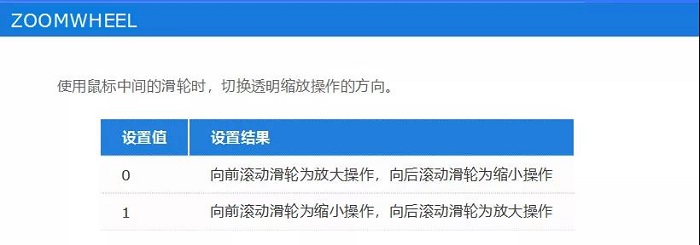
Part.02调整鼠标滚动缩放比例大小
利用【ZOOMFACTOR】变量可以改变滚轮滚动单次缩放比例的大小,默认值是60,数值改大,滚轮滚动一下视图变化跟大。

Part.03鼠标中键的缩放鼠标中键
除了可以实现视图的实时平移之外,双击鼠标中键也可以达到范围缩放的功能,可将所有图纸都显示在当前视图当中。
不知道大家有没有遇到这些问题:双击中键以后图形变得非常小或者缩放时无法进一步进行。
如果是第一次遇到图形变得很小,很可能会以为图纸消失,但实际上并不是。是因为当前DWG下并不止一个图形,若距离主图形很远的地方有多余的图形,那么双击中键,就会出现这种情况。
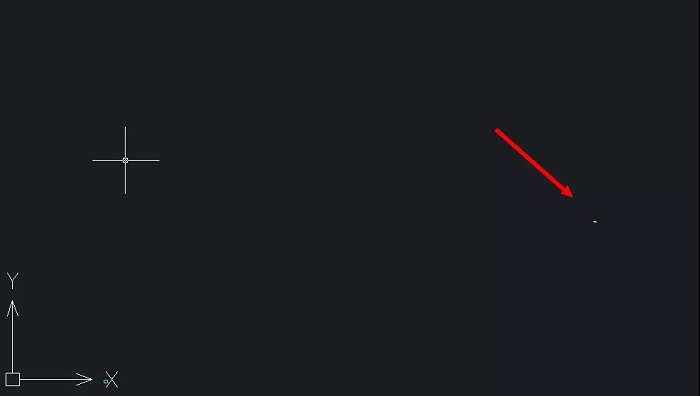
如何解决?
这时候就可以使用缩放命令【ZOOM】了,【ZOOM】有一个窗口W选项,可以直接在图中拾取窗口放大,也可以输入窗口的两个角点坐标来放大。
除此以外,我们也可以通过按指定倍数进行缩放,输入【ZOOM】命令后输入比例因子,即可倍数缩放。

视图调整的操作还有旋转视图、切换视图等,但在CAD中,我们通常绘制平面图,这些操作用得不太多,在这里就不一一细说了,有兴趣的小伙伴,不妨下载试用,亲自体验。
声明:官网刊载此文,是出于传递更多信息之目的。若有来源标注错误或侵犯了您的合法权益,请及时与我们联系,我们将及时更正、删除或依法处理。